Un’app come Google Foto, sfruttando la tecnologia di riconoscimento ottico dei caratteri (OCR) integrata in Google Lens, permetteva già di selezionare e copiare il testo presente nelle immagini sfruttando qualunque smartphone o tablet. Ne abbiamo parlato nell’articolo Come estrarre testo da immagini e dallo schermo.
La novità è che adesso anche chi usa Google Foto in versione web può da oggi sottoporre a OCR e copiare qualunque testo presente nelle immagini.
Non importa da dove provengano le immagini (acquisite per mezzo dei dispositivi mobili collegati con l’account Google o caricate manualmente su Foto): visitando da browser web la home page di Google Foto quindi cliccando sull’immagine d’interesse, si troverà in alto a destra il nuovo pulsante Copia testo da immagine.

Tale pulsante appare automaticamente soltanto quando Google dovesse rilevare la presenza di testo nell’immagine.
Nella colonna di destra verrà mostrato il testo sottoposto a OCR: ci si potrà eventualmente limitare a selezionare soltanto la parte che interessa per poi premere CTRL+C o Copia testo e incollarla altrove CTRL+V.
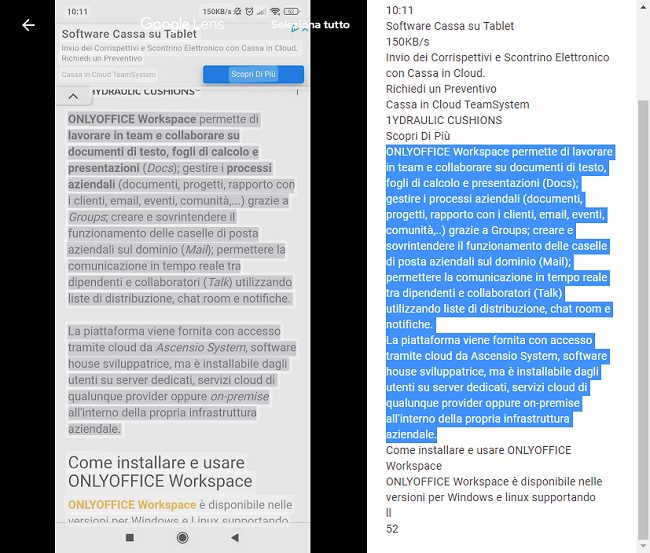
In Windows 10 è possibile usare la cronologia degli appunti premendo Windows+V: in questo modo si potrà accedere alle informazioni precedentemente copiate in memoria e incollare quelle che più interessano: Scorciatoie da tastiera, ecco quelle più utili.
Nell’articolo Google Foto, app per gestire i propri archivi e crearne il backup abbiamo messo in evidenza tutte le caratteristiche del servizio offerto dall’azienda di Mountain View che dal prossimo mese di giugno non permetterà più di memorizzare immagini senza ridurre lo spazio complessivamente dispositivo nell’ambito del proprio account: Google Foto non permetterà più il backup gratuito di immagini e video.
/https://www.ilsoftware.it/app/uploads/2023/05/img_22822.jpg)
/https://www.ilsoftware.it/app/uploads/2025/11/librepods-airpods-android-linux.jpg)
/https://www.ilsoftware.it/app/uploads/2025/11/wp_drafter_490940.jpg)
/https://www.ilsoftware.it/app/uploads/2025/11/steinberg-produzione-musica-SDK-open-source.jpg)
/https://www.ilsoftware.it/app/uploads/2025/10/ottimizzare-audio-linux-latenza.jpg)